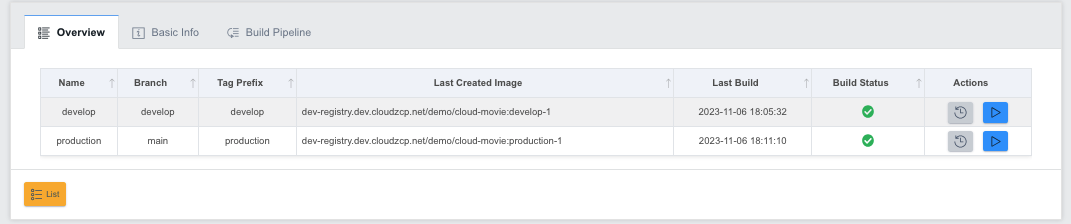1. Building a Demo Application
Trong hướng dẫn này, bạn sẽ tạo một ZCP Application mới cho ứng dụng demo và cấu hình một pipeline để xây dựng nó.
Ứng Dụng Demo:
🔗 https://github.com/cloudz-modern-platform-demo/cloud-movie-demo
Thêm Ứng Dụng Demo
Các bước để thiết lập kho mã nguồn:
- Trong menu bên trái của bảng điều khiển, điều hướng đến Dev Tools > Source.
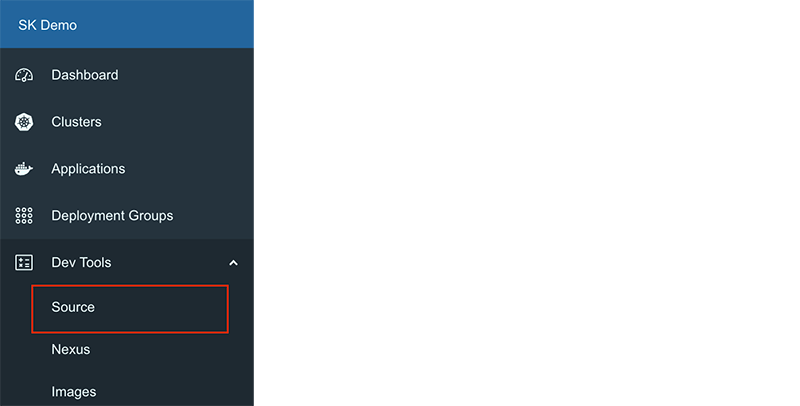
-
Khi Source Repository Dashboard mở ra trong một cửa sổ mới, nhấp vào tab Organizations.
-
Trong danh sách tổ chức, nhấp vào dev-demo (Tên tổ chức có thể thay đổi tùy thuộc vào môi trường thử nghiệm).
-
Nhấp vào nút + ở góc trên bên phải và chọn New Migration.
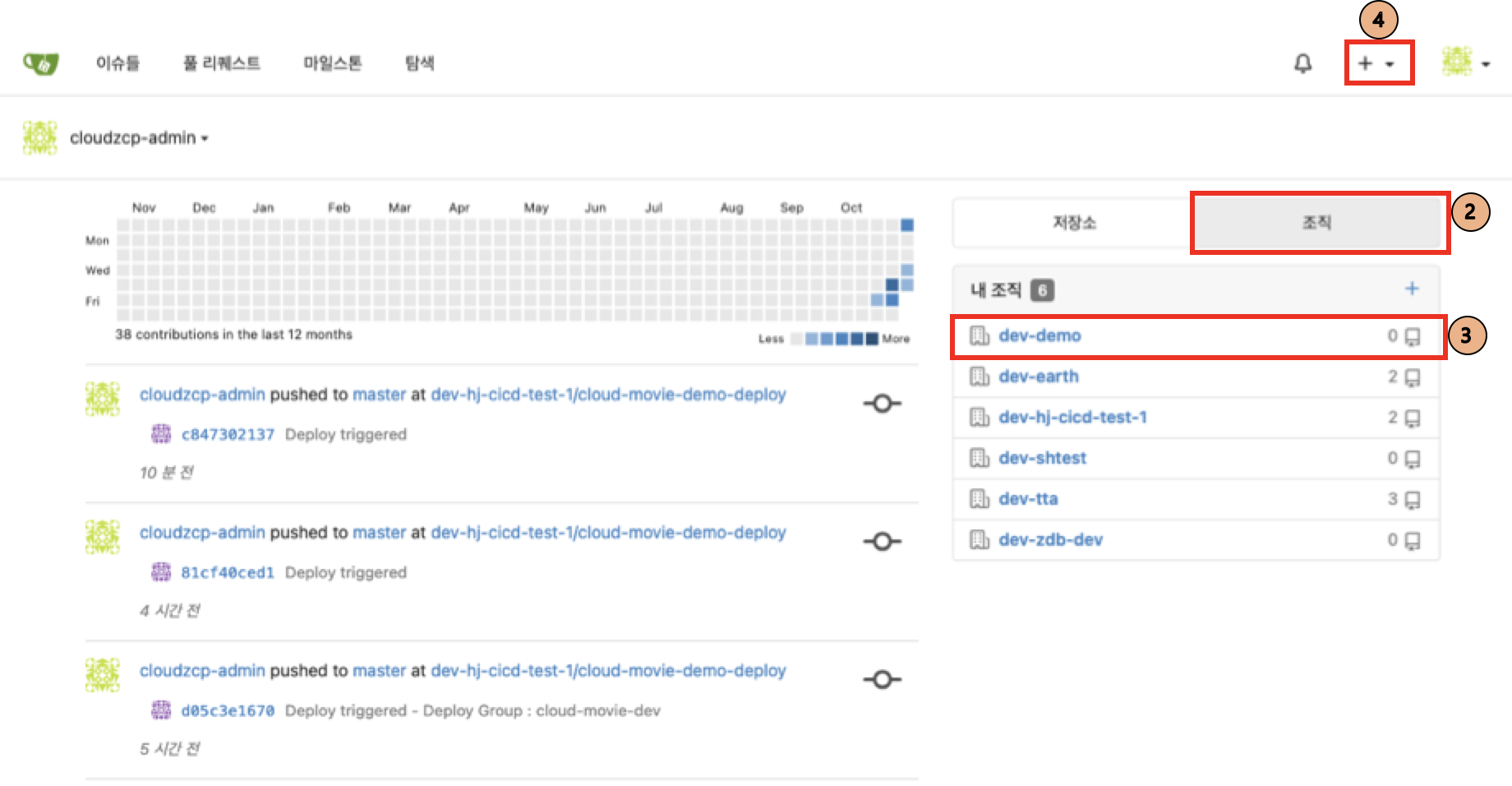
- Trong màn hình New Migration, nhập các chi tiết sau:
- URL Address:
https://github.com/cloudz-modern-platform-demo/cloud-movie-demo - Migration Options: Vô hiệu hóa tùy chọn Mirror.
- Owner: Chọn dev-demo (Tên tổ chức thực tế có thể khác trong môi trường thử nghiệm của bạn).
- Repository Name: Nhập
cloud-movie-demo.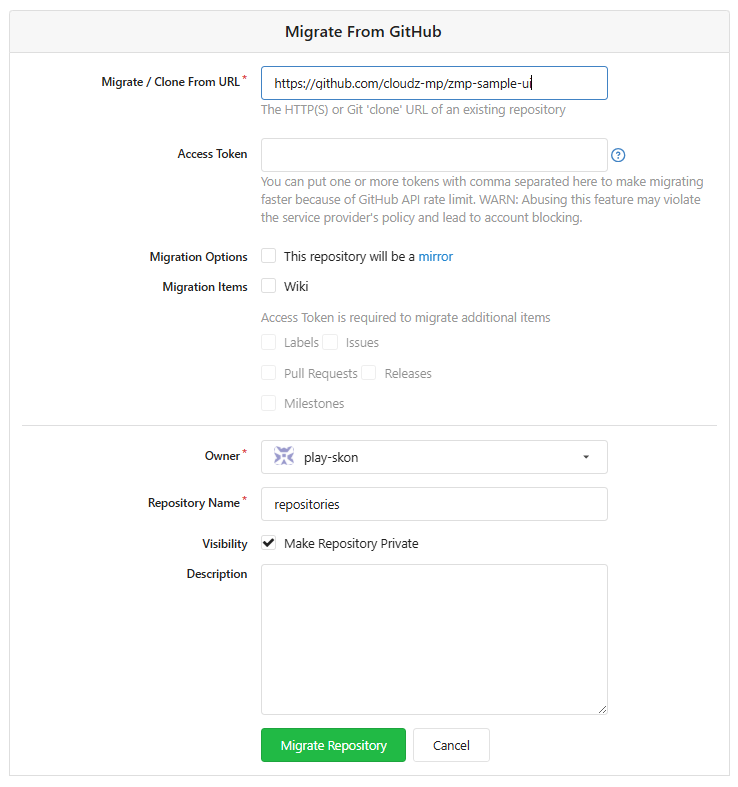
-
Nhấp vào nút Repository Migration ở dưới cùng của màn hình để hoàn tất việc sao chép ứng dụng mẫu.
-
Tạo một nhánh
developtrong ứng dụng mẫu đã sao chép. -
Sao chép Gitea repository URL của ứng dụng mẫu đã tạo:
https://git.dev.cloudzcp.net/dev-demo/cloud-movie-demo.git(Tên miền Gitea thực tế có thể thay đổi tùy thuộc vào môi trường thử nghiệm của bạn)
Tạo Tài Khoản Robot cho Hình Ảnh Container
Để cấu hình một hình ảnh container, một robot account phải được tạo trong registry của dự án.
Các bước để tạo tài khoản robot Harbor:
-
Trong menu bên trái của bảng điều khiển, đi đến Dev Tools > Images.
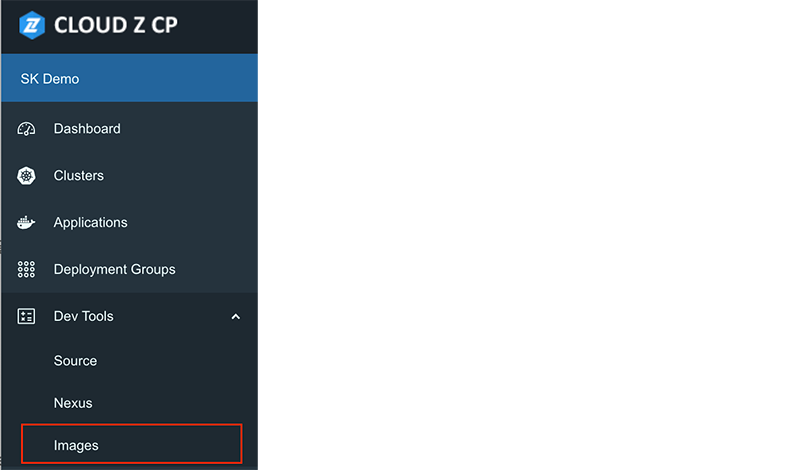
-
Khi màn hình Registry mở ra trong một cửa sổ mới, chọn dự án
demotừ danh sách Projects. (Tên dự án thực tế có thể khác trong môi trường thử nghiệm của bạn).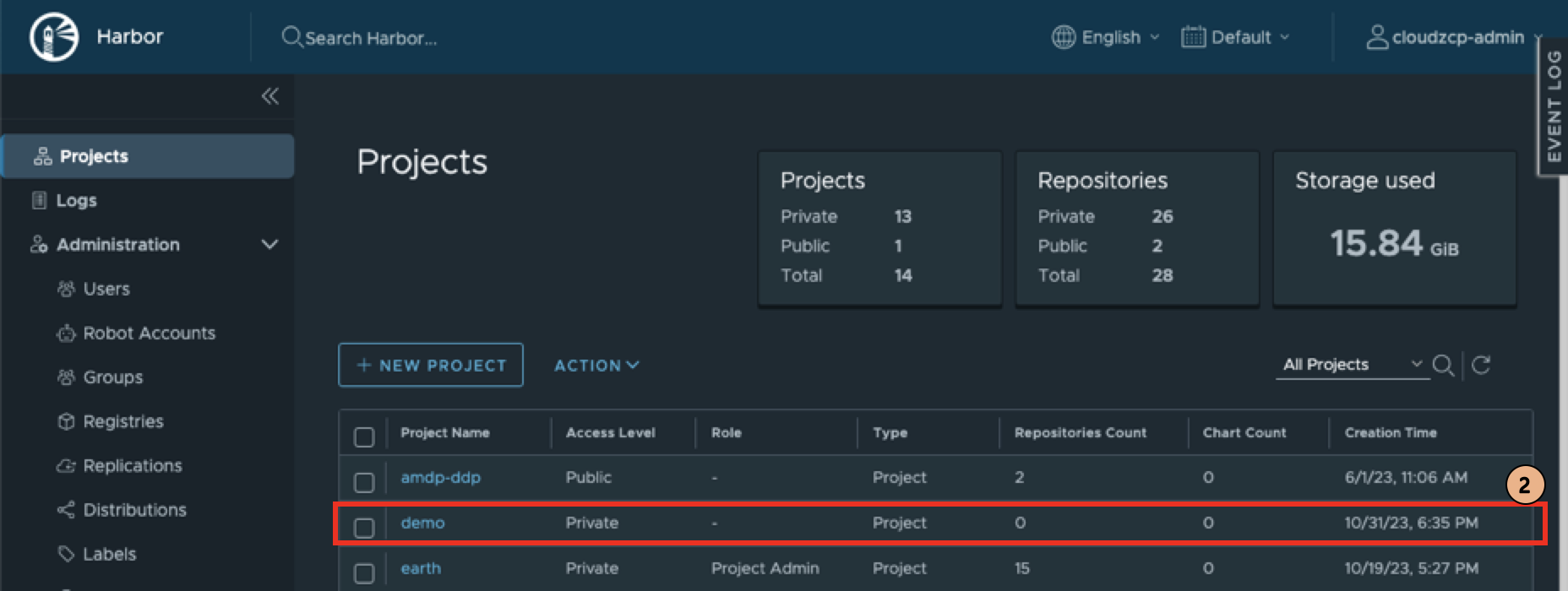
-
Trong màn hình dự án
demo, điều hướng đến tab Robot Accounts. -
Nhấp vào nút NEW ROBOT ACCOUNT.
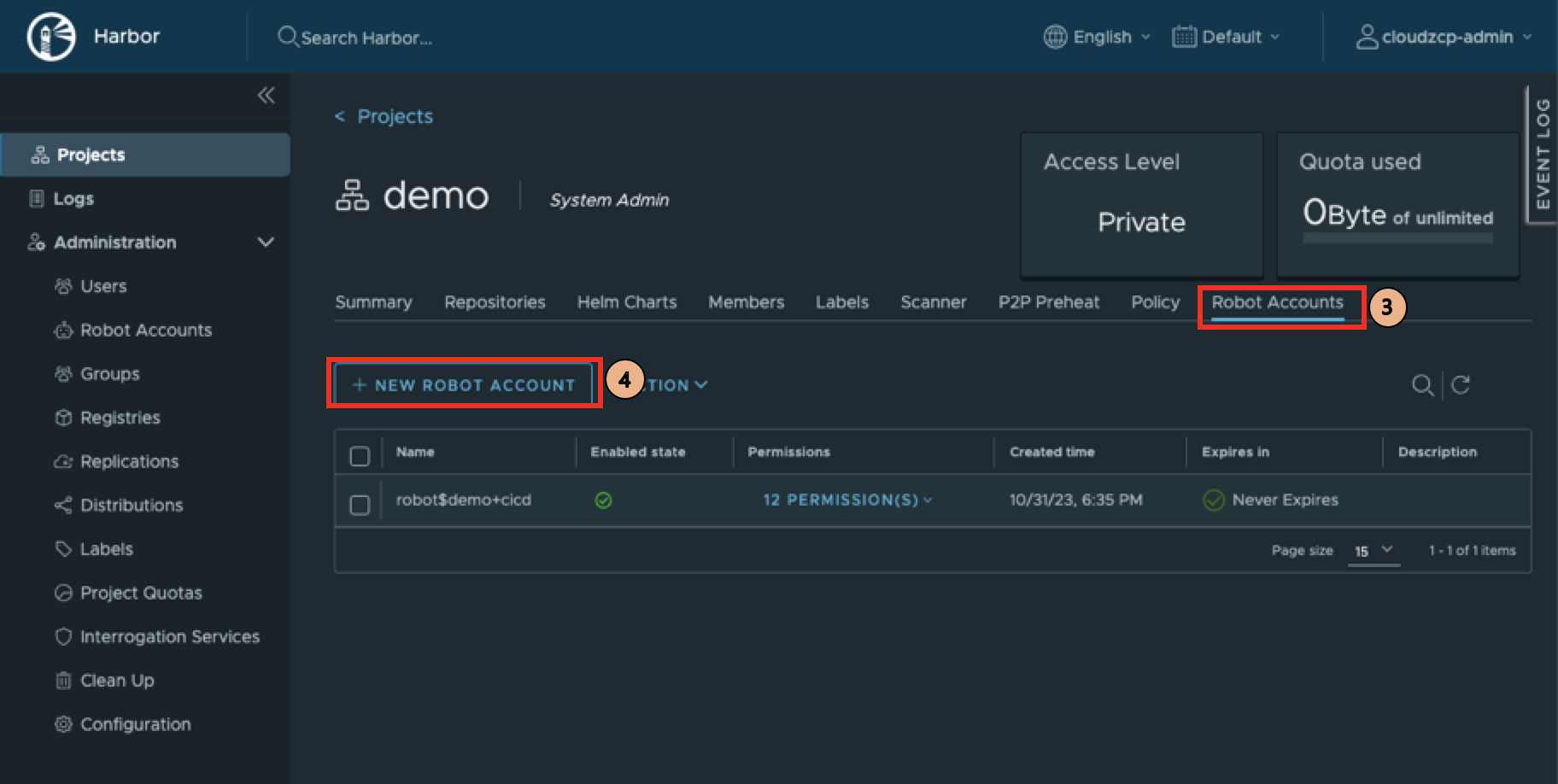
-
Nhập các chi tiết sau:
- Name:
cloud-movie - Expiration time: Chọn
Never.
Sau đó nhấp vào ADD:
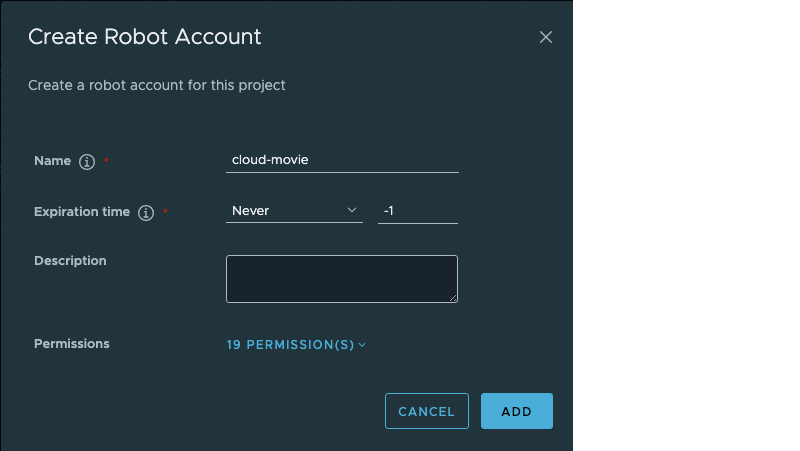
- Name và Token của tài khoản robot đã tạo sẽ được hiển thị.
Vì giá trị Token sẽ không được hiển thị lại, hãy nhấp vào EXPORT TO FILE ở dưới cùng để lưu nó dưới dạng một tệp riêng biệt.
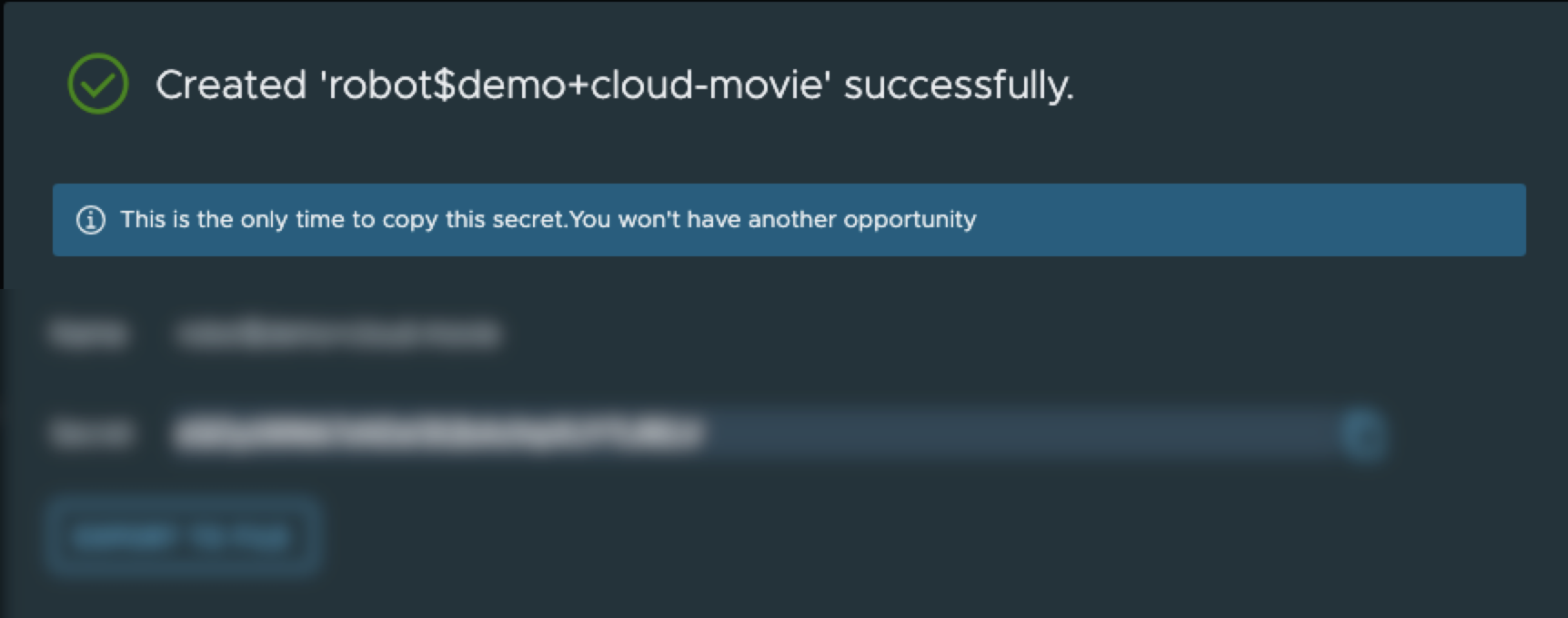
Tạo Ứng Dụng Demo
Các bước để tạo một ứng dụng demo:
-
Trong menu bên trái của bảng điều khiển, đi đến Applications.
-
Nhấp vào nút Create Application ở đầu màn hình:

- Chọn From Git Repository:
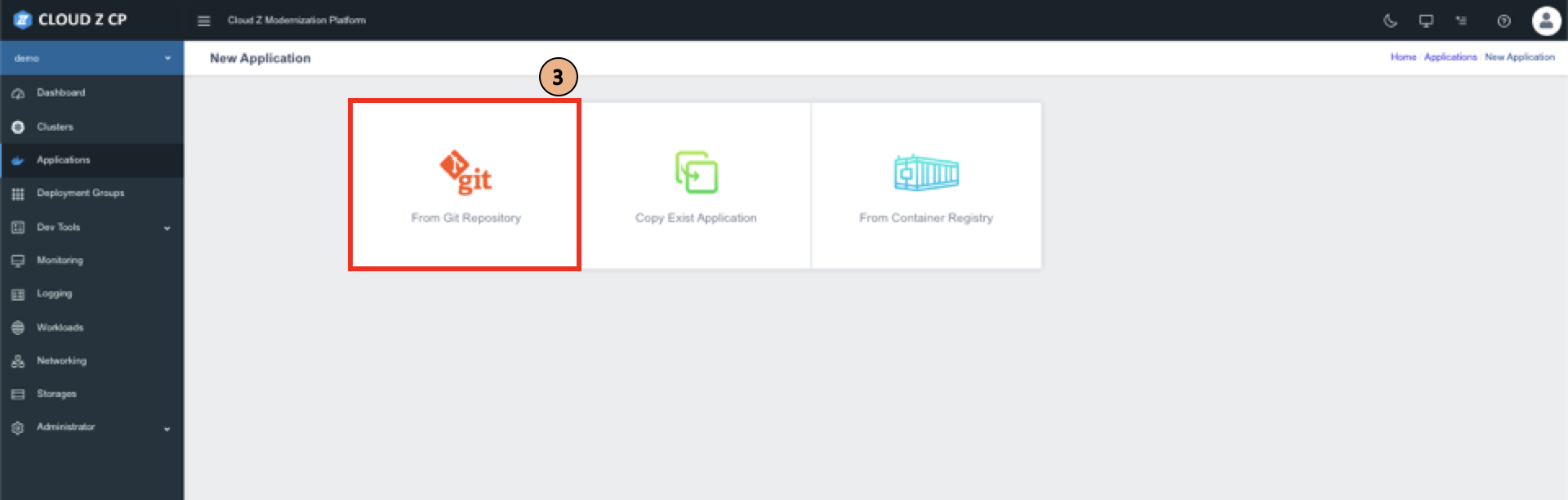
- Điền vào phần Application như sau:
- Name: Nhập
cloud-movie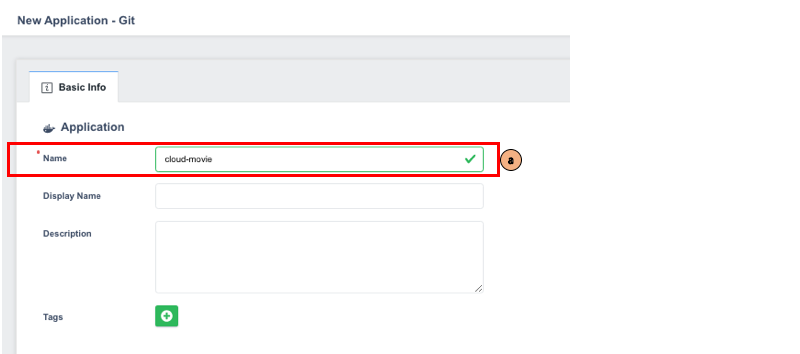
- Cấu hình Source Repository
a. Nhập các chi tiết sau vào phần Source Repository:
Trong trường Git Repository, nhập: https://git.dev.cloudzcp.net/dev-demo/cloud-movie-demo.git (Tên kho lưu trữ thực tế có thể khác nhau trong môi trường thử nghiệm của bạn).
Bạn có thể nhập URL Kho lưu trữ Git một cách thủ công hoặc sao chép nó trực tiếp từ Gitea Repository đã được tạo trước đó.
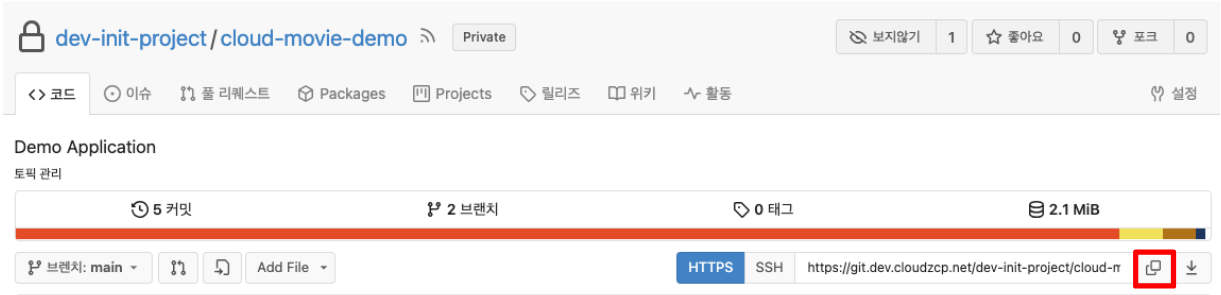
b. Nhấp vào nút Manage bên cạnh trường Secret để tạo một bí mật cho kho lưu trữ nguồn.
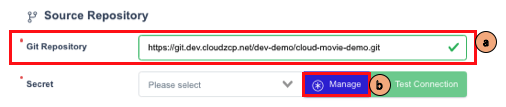
c. Trong cửa sổ popup Secret, nhấp vào nút Add ở phía trên.
d. Nhập các chi tiết sau:
- Name:
cloud-movie-secret - Username: ID người dùng của bạn
- Password: Mật khẩu của bạn
e. Nhấp vào Save để hoàn tất thiết lập và đóng cửa sổ popup.
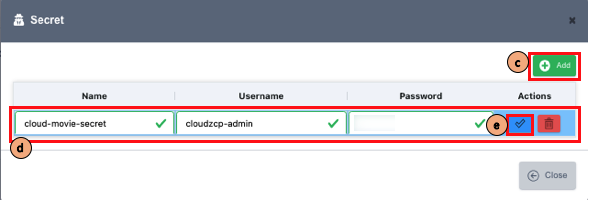
f. Trong trường Secret, chọn cloud-movie-secret vừa được tạo.
g. Nhấp vào Test Connection để xác minh kết nối.
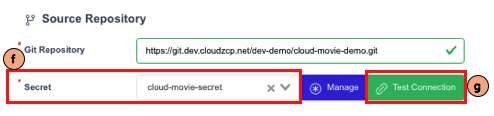
- Cấu hình Hình ảnh Container
a. Nhập các chi tiết sau vào phần Container Image:
- Kiểm tra Yes cho tùy chọn Image Build
- Nếu không được chọn, chỉ có việc xây dựng ứng dụng sẽ được thực hiện mà không có việc xây dựng hình ảnh.
b. Trong trường Image Repository, nhập:
dev-registry.dev.cloudzcp.net/demo/cloud-movie
(Tên kho lưu trữ thực tế có thể khác nhau trong môi trường thử nghiệm của bạn).
c. Nhấp vào nút Manage bên cạnh trường Secret để tạo một bí mật cho kho lưu trữ hình ảnh.
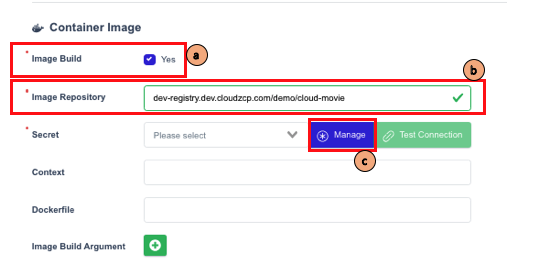
d. Trong cửa sổ popup Secret, nhấp vào nút Add ở trên cùng.
e. Nhập các chi tiết sau (tên tài khoản robot thực tế có thể khác trong môi trường thử nghiệm của bạn):
- Name:
cloud-movie-robot - Username: Tên tài khoản robot (ví dụ:
robot-skccproject+cloud-movie) - Password: Giá trị token từ tài khoản robot đã tạo trước đó
f. Nhấp vào Save để hoàn tất thiết lập và đóng cửa sổ popup.
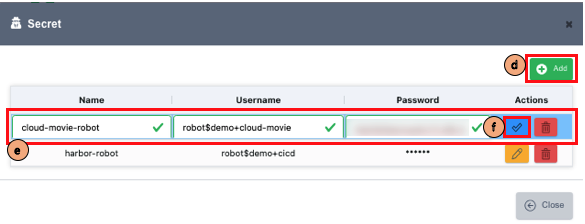
g. Trong trường Secret, chọn cloud-movie-robot vừa được tạo.
h. Nhấp vào Test Connection để xác minh kết nối.
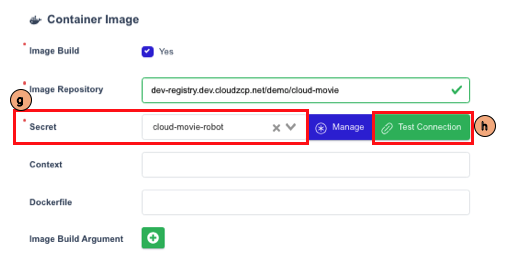
- Xem lại tất cả các đầu vào và nhấp vào Save để tạo ZCP Application.
Creating Build Pipelines
Các bước để tạo một Build Pipeline:
- Nhấp vào tab Build Pipeline.

-
Ứng dụng demo yêu cầu hai pipeline:
developvàproduction. -
Đầu tiên, tạo pipeline
developvới các cài đặt sau:
- Nhập
developvào trường Pipeline Name. - Nhập
developvào trường Branch (không đánh dấu vào ô kiểm). Đánh dấu ô cho phép chọn một nhánh làm đầu vào mỗi khi pipeline chạy. - Chọn
mavencho Build Tool. - Chọn
jdk-8cho JDK Version. - Nhập
clean packagevào trường Maven Goals. - Chọn
Disabledcho SonarScanning. - Nhập
developvào trường Auto Tagging > Tag Prefix. - Nhấp vào Save để tạo pipeline.
Running Each Pipeline
Các bước để chạy một Pipeline:
- Trong menu Applications, nhấp vào tab Overview.
- Điều hướng đến tab Build Pipeline, nơi hai pipeline đã tạo sẽ được liệt kê.
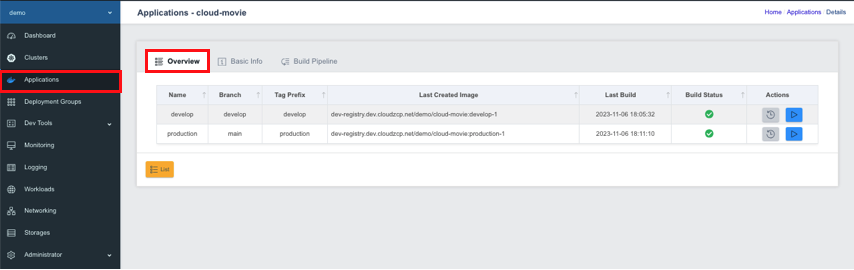
- Bắt đầu pipeline
develop:
- Nhấp vào Run trong cột Actions cho pipeline
develop.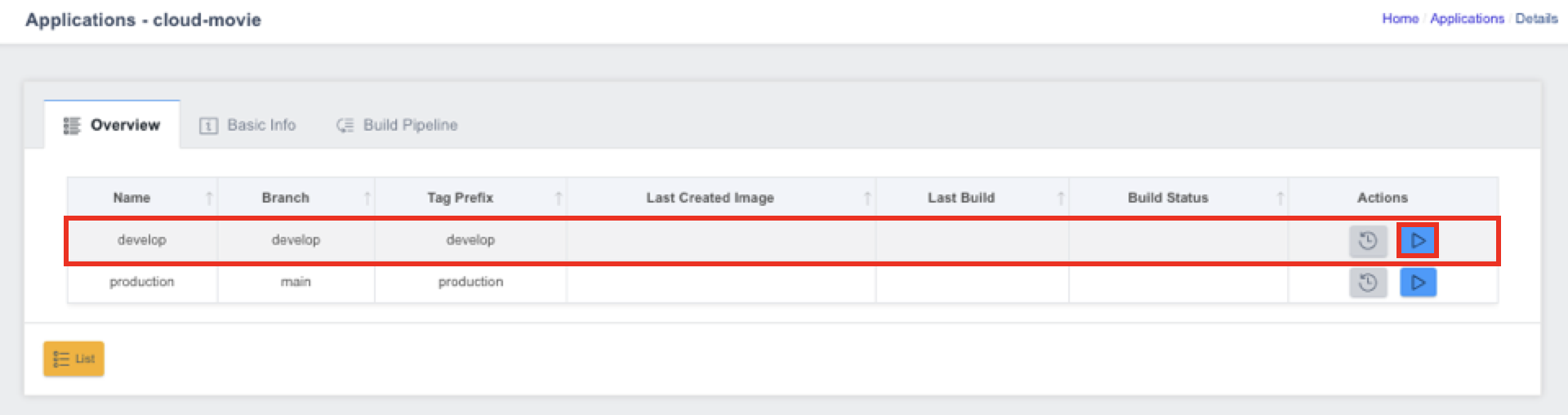
- Khi nút Run được nhấp, console sẽ bắt đầu xây dựng mã nguồn và đẩy nó vào registry.
- Các nhật ký xây dựng có thể được xem theo thời gian thực trong cửa sổ popup Build Log.
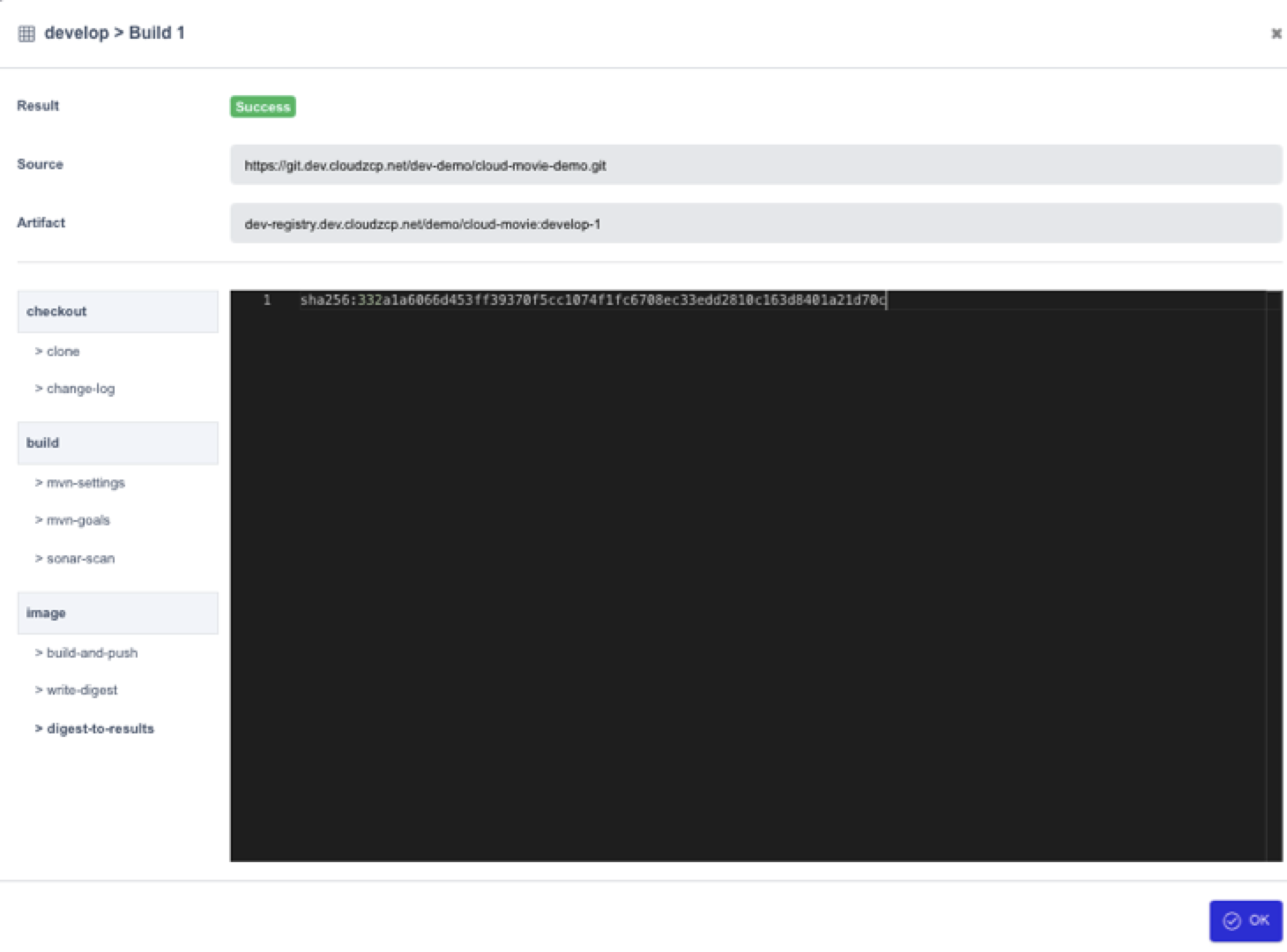
Khi quá trình xây dựng hoàn tất, trường Result trong cửa sổ popup sẽ hiển thị Success hoặc Failed.
Sau khi cả hai pipeline được xây dựng, kết quả xây dựng có thể được xem trong tab Overview, như hình dưới đây.